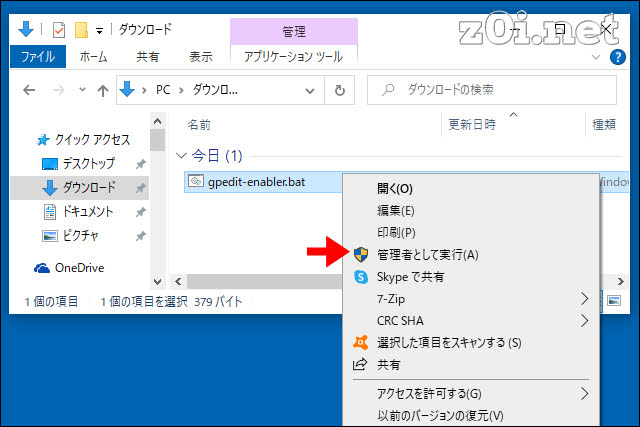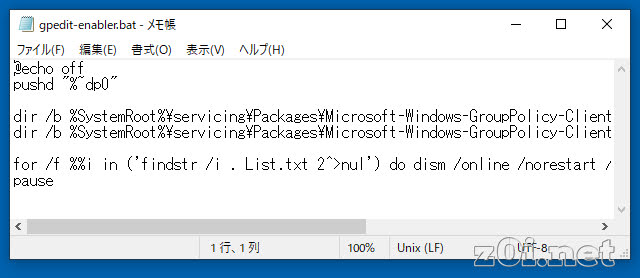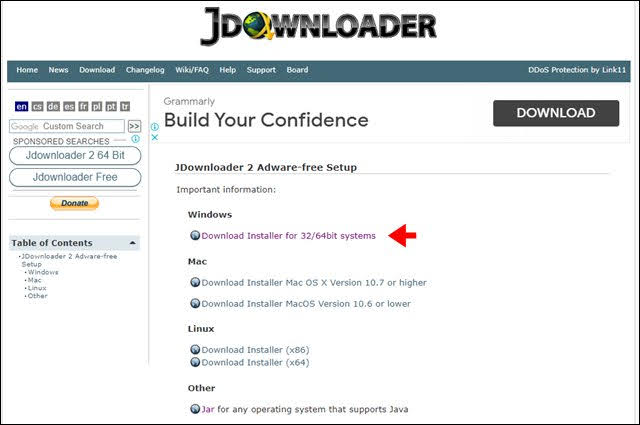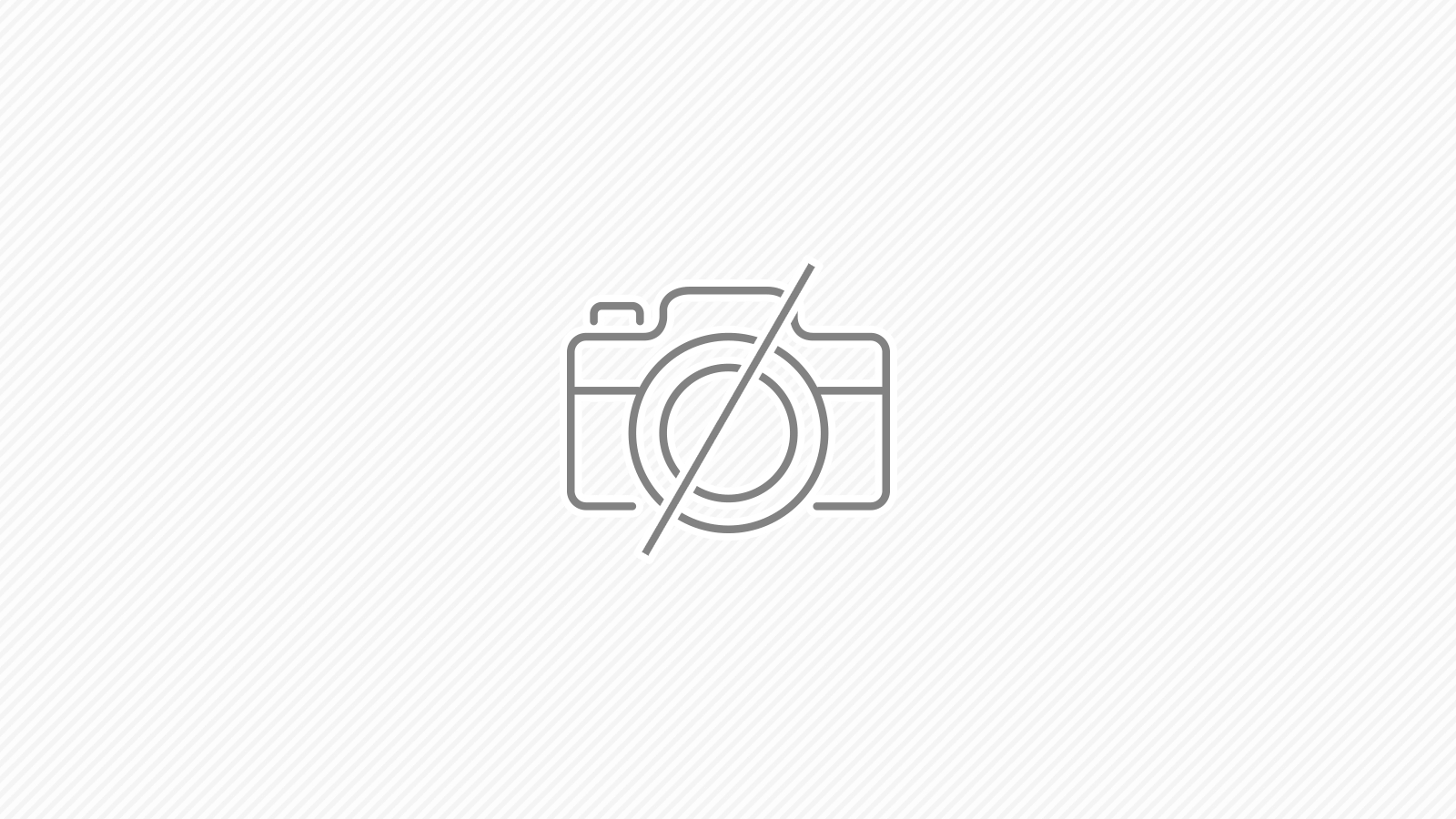試す場合は、自己責任で!!
あと、元には戻せないと思います。
あと、元には戻せないと思います。
やり方
1.gpedit-enabler.batを入手
Easily Install Group Policy Editor (GPEdit.msc) In Windows 10 Home Edition
上記のブログ記事から、gpedit-enabler.batをダウンロードしてきます。
2.管理者権限で、バッチファイルを実行
ファイルを右クリックして、管理者として実行を選択
中身のわからないファイルをダウンロードするのが怖い?!
gpedit-enabler.batの中身の確認
@echo off
pushd "%~dp0"
dir /b %SystemRoot%\servicing\Packages\Microsoft-Windows-GroupPolicy-ClientExtensions-Package~3*.mum >List.txt
dir /b %SystemRoot%\servicing\Packages\Microsoft-Windows-GroupPolicy-ClientTools-Package~3*.mum >>List.txt
for /f %%i in ('findstr /i . List.txt 2^>nul') do dism /online /norestart /add-package:"%SystemRoot%\servicing\Packages\%%i"
pause
gpedit-enabler.batの中身をメモ帳とかで見てみてください。特におかしなことをしてないと思う。
自身で、gpedit-enabler.batを作成する
上記のファイルの内容を、メモ帳にコピーして、gpedit-enabler.batとして保存。ファイルの中身が同じなら、同じ動作します。
スポンサーリンク